제작 창
제작 단추를 클릭하면 CyberLink PowerDirector가 제작 창 모드로 전환됩니다. 여기에서 동영상을 다양한 용도(예: 친구에게 이메일로 보내기, YouTube에 업로드 또는 나중에 사용하기 위해 디스크로 굽기)로 사용할 수 있는 파일로 컴파일할 수 있습니다.
|
참고: 현재 동영상 작품을 디스크로 즉시 구우려면 디스크 만들기 모듈로 직접 이동하십시오. 디스크 만들기 모듈에서 몇 가지 간단한 단계를 수행하여 디스크 메뉴를 만들고, 동영상을 제작한 다음 디스크로 구울 수 있습니다. |
제작 단추를 클릭하면 다음과 같이 제작 창이 표시됩니다.
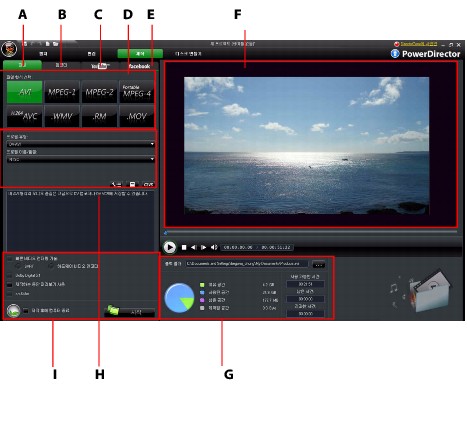
제작 창은 비디오를 쉽게 제작할 수 있는 사용하기 편리한 인터페이스입니다.
|
참고: 동영상을 제작하기 전에 모든 비디오 클립의 인터레이스 방식이 같은지 확인하십시오. 이것은 최종 비디오 품질에 절대적인 영향을 주기 때문에 제작하기 전에 반드시 확인해야 합니다. 동영상을 제작한 후에 비디오 품질이 마음에 들지 않으면 모든 비디오 클립의 인터레이스 방식이 같은지 확인하십시오. 클립의 인터레이스 방식이 다르면 모두 같은 방식으로 통일한 후 동영상을 다시 제작하십시오. 자세한 내용은 비디오 클립 인터레이스 형식 설정를 참조하십시오. |
제작 창에서 수행할 작업에 맞는 제작 옵션을 선택하십시오. 다음 제작 옵션 중 하나를 선택할 수 있습니다.
|
탭
|
설명
|
|---|---|
|
파일
|
비디오를 컴퓨터 및 이동식 장치에서 볼 수 있는 파일로 출력하거나 나중에 사용할 수 있도록 디스크로 구우려면 파일 탭을 클릭하십시오. 모든 제작 요구 사항에 맞게 사용할 수 있는 파일 형식이 있습니다. 자세한 내용은 파일로 출력를 참조하십시오.
|
|
캠코더
|
비디오를 제작한 다음 DV, HDV 또는 HDD 캠코더로 출력하려면 캠코더 탭을 클릭하십시오. 자세한 내용은 캠코더로 출력를 참조하십시오.
|
|
YouTube
|
YouTube로 비디오를 업로드하려면 YouTube 탭을 클릭하십시오. 이 옵션을 선택하면 CyberLink PowerDirector에서 비디오를 제작한 다음 YouTube 계정으로 직접 업로드합니다. 자세한 내용은 YouTube로 비디오 업로드를 참조하십시오.
|
|
Facebook
|
Facebook으로 비디오를 업로드하려면 Facebook 탭을 클릭하십시오. 이 옵션을 선택하면 CyberLink PowerDirector에서 파일을 제작한 다음 Facebook 페이지로 직접 업로드합니다. 자세한 내용은 Facebook에 비디오 업로드를 참조하십시오.
|
|
참고: 편집 창에서 일괄 처리 제작 기능을 사용하여 만들어둔 여러 개의 동영상 프로젝트를 한 번에 제작할 수 있습니다. 일괄 처리 제작을 수행하려면 |
 > 파일 > 일괄 처리 제작을 선택하십시오.
> 파일 > 일괄 처리 제작을 선택하십시오.